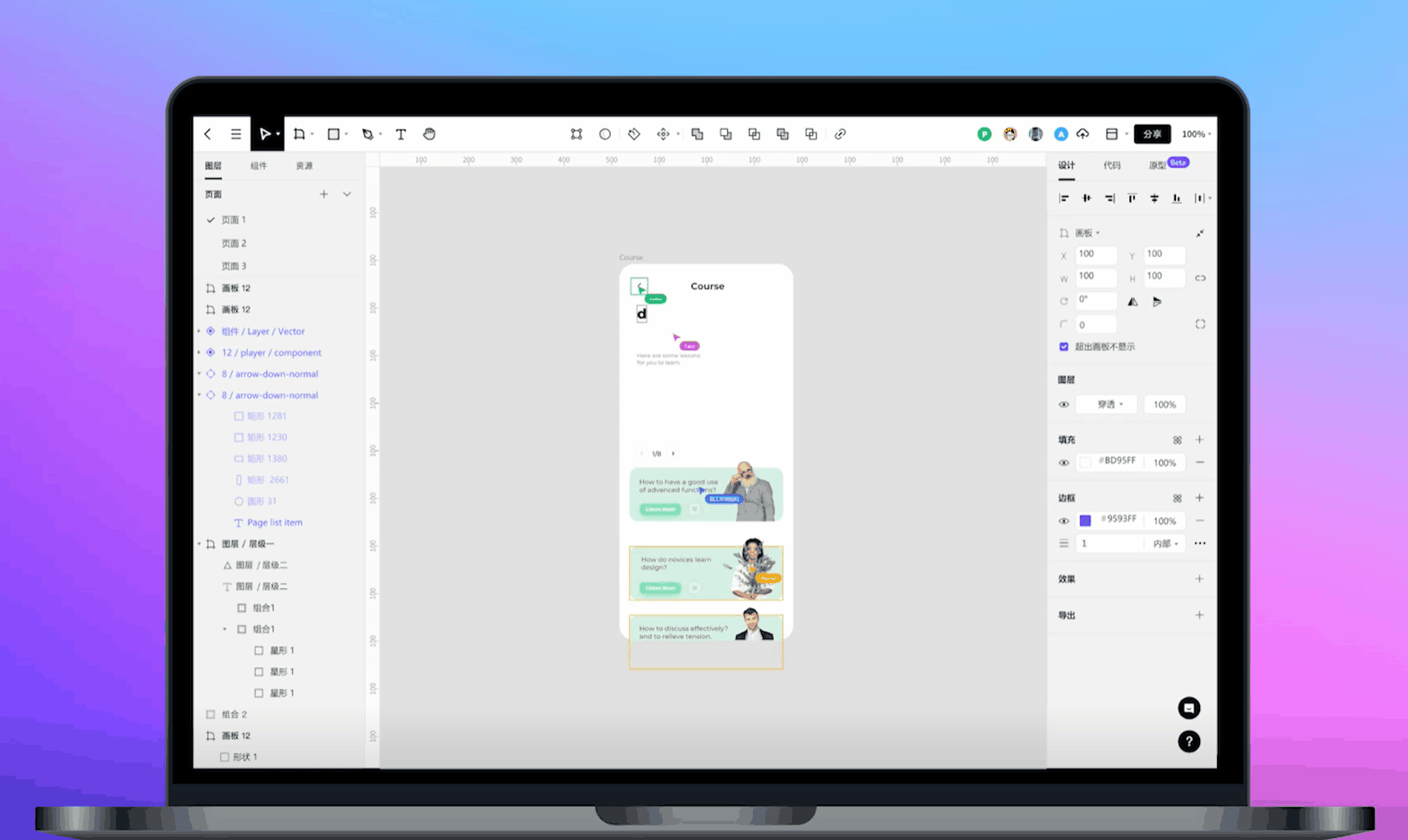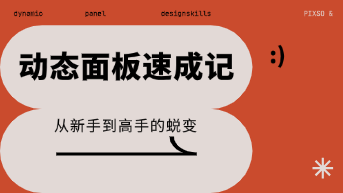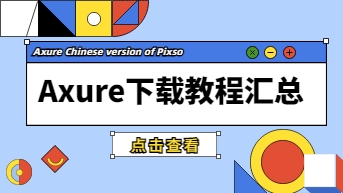字距,就是两个字符之间的距离,字距的大小给读者带来不同的阅读节奏,从而影响阅读速度和舒适度。和谐的字距不紧不松,文字分开且在视觉上等距,可以提高阅读的效率并带来愉悦感。每个字符通过字距联结而组成一个统一的整体,无论是阅读词组还是句子,都能有饱满感和流畅感。那么,字距怎么调整呢?超基础的方法献上!
Pixso调整字距的三种方法
当需要文本的时候,可以点击顶部菜单栏里的「文本」按钮,或者使用快捷键「T」。在画板空白位置,单击即可插入文本框,随后可以编辑文本内容。但单行文本超出文本框的宽度,则会自动换行。如果需要强行换行,可以使用快捷键「Enter」。
方法一:滑杆调整
选中要调整字距的字体,将鼠标移「字间距」属性栏灰色字母「A」处, 此时会出现一个黑色的双箭头滑杆,往左边拖动,字间距变小,往右边拖动,字间距变大,点击页面上方注册按钮,直接免费使用Pixso。
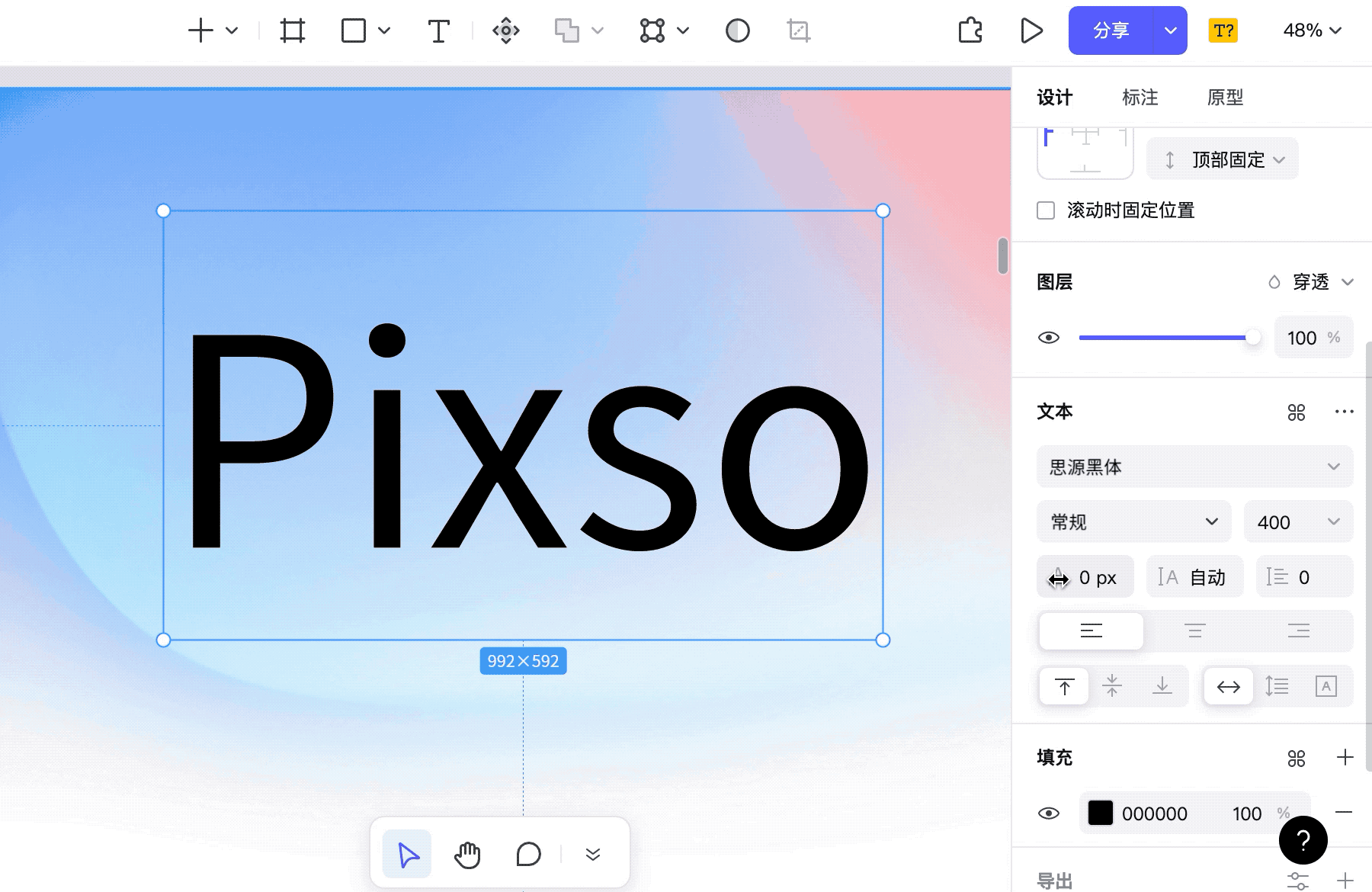
方法二:箭头调整
选中要调整字距的字体,鼠标点击「字间距」属性栏,按键盘「↑」和「↓」箭头进行调整。按一下为1px的递增或递减,长按可以进行连续调整。
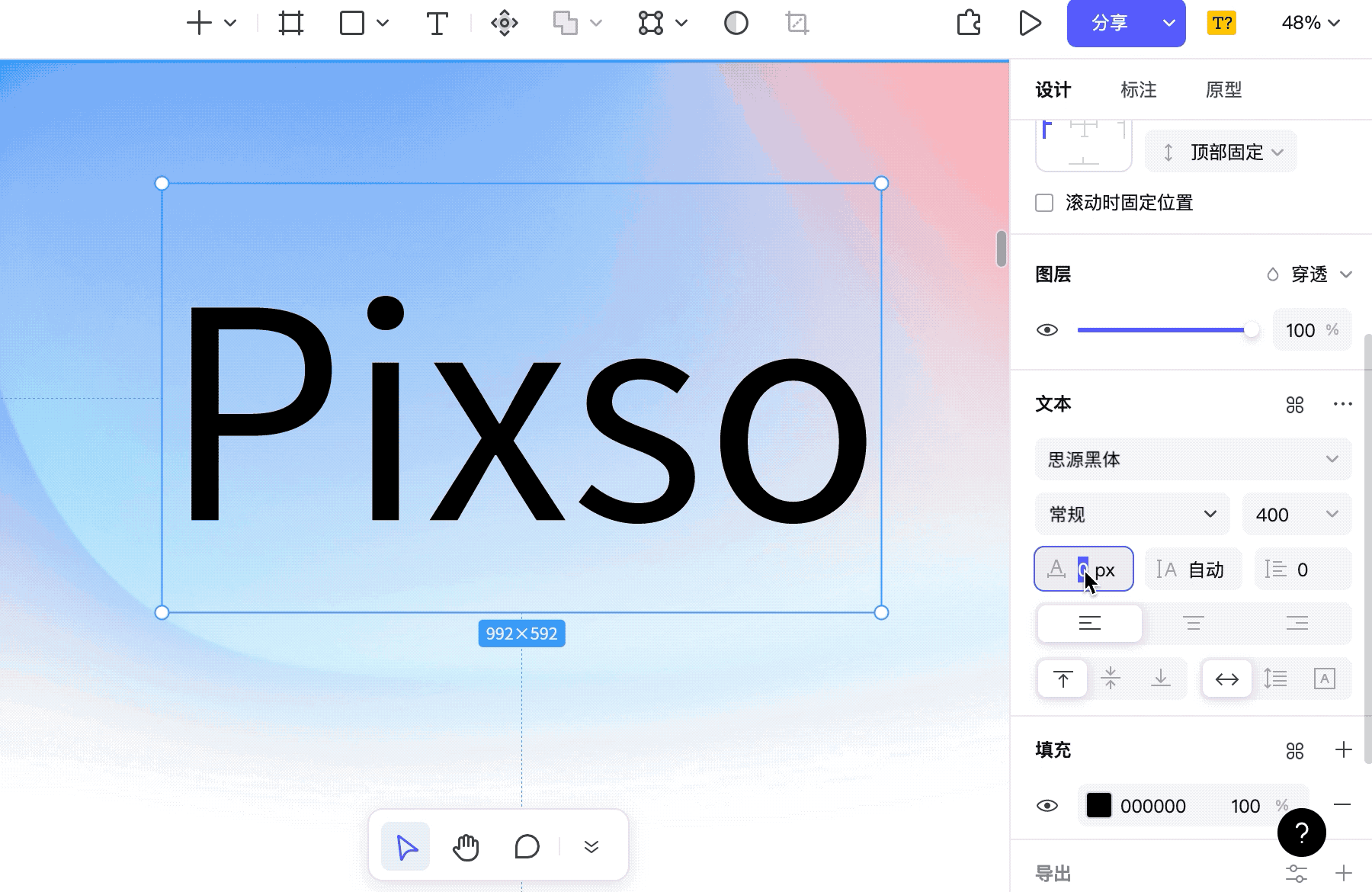
方法三:输入调整
选中要调整字距的字体,鼠标点击「字间距」属性栏,输入具体的数字值进行调整。下图为输入10px和20px的效果。
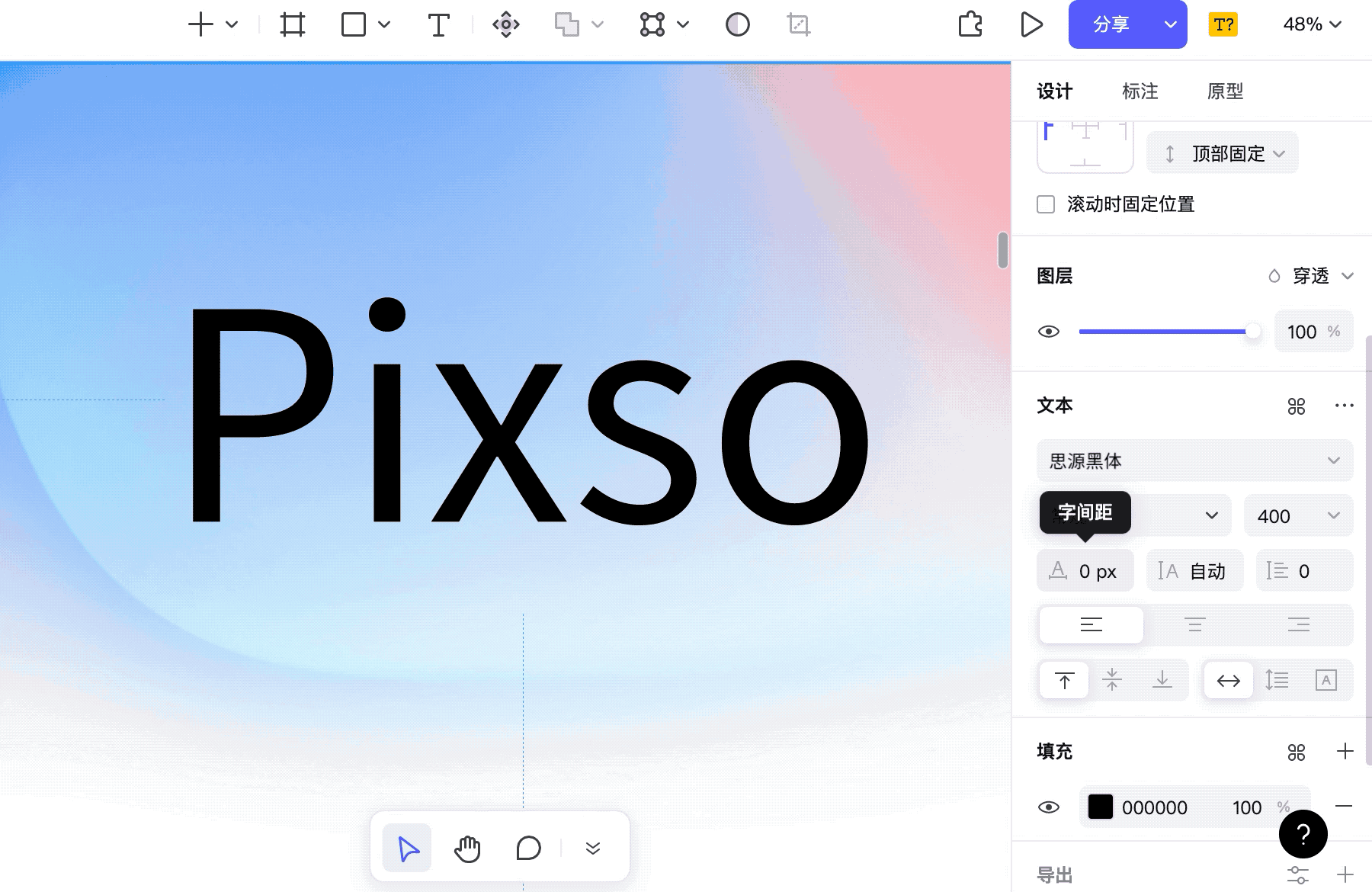
好用的字体设计软件Pixso
Pixso内置多种免费商用中文网页字体,无需手动安装即可使用,应用于商业设计项目无侵权风险。如果 Pixso 的云字体库不能满足你的需求,还可以安装“字体助手”,从本地导入电脑上安装的网页字体,为你的设计提供更多样化的选择。
优点如下:
-
首次运行,可以自动备份默认字体,轻松恢复出厂字体安装;
-
操作简单方便,省去繁琐替换字体过程,一键美化设计稿字体;
-
官方内置几十种创意字体供用户免费使用且持续更新,最近使用的字体会默认靠前;
-
本地字体自动读取,不用额外再操作;
-
导入个人字体库后,分享邀请的协助成员也可以共享使用该字体;
-
创建团队后,不同项目可以调配团队字体库;
-
云端操作,对电脑性能配置要求低,再也不用担心字体不同步。
Pixso中的文本样式包括:网页字体大小、网页字体粗细、行高和字距调整等。在设计中,往往需要为不同的文本设置不同的属性。使用文本样式将大大提高设计效率。我们可以将文本样式应用于整个文本图层,也可以仅应用于图层中的部分文本。
字距调整经验方法总结
用Pixso进行字体调整方法灵活多样,简单便捷,字体助手更是Pixso为设计师量身定做的字体软件,除了收集精选的官方字体外,还按团队和个人分类管理,便于设计师调用。字体软件Pixso非常轻量,拖拽堪称丝滑,完全不存在延迟、卡顿等状况,是设计师进行文字信息设计的必备良器!